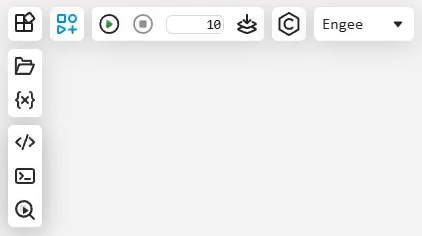Горячие клавиши Engee
Вы можете использовать сочетания клавиш для управления окнами (инструментами) рабочего пространства Engee. Для открытия справки по горячим клавишам примените комбинацию Shift+?:
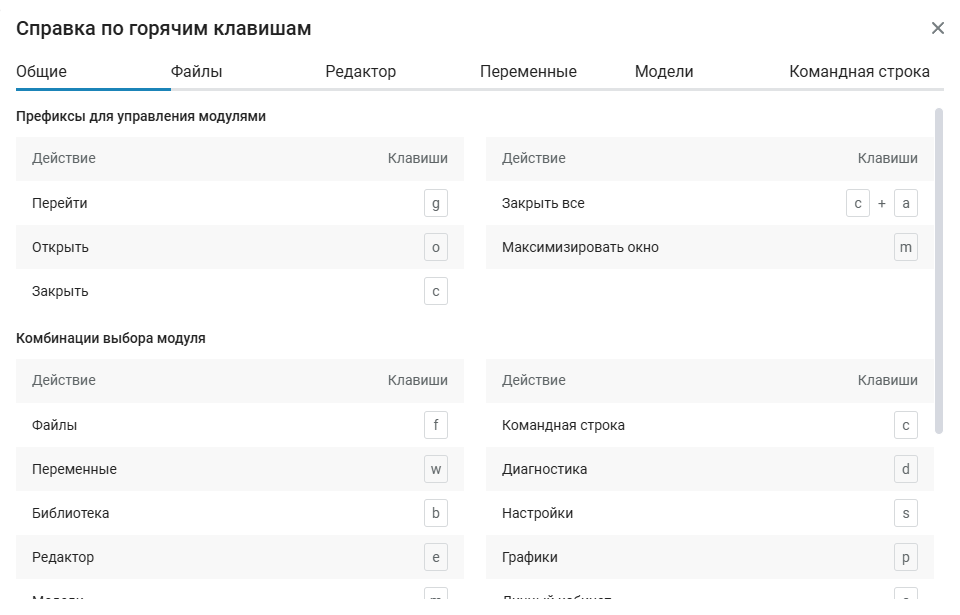
Также можно воспользоваться палитрой команд. Для открытия палитры примените комбинацию Ctrl+Shift+P на Win/Linux и ⌘+Shift+P на macOS:
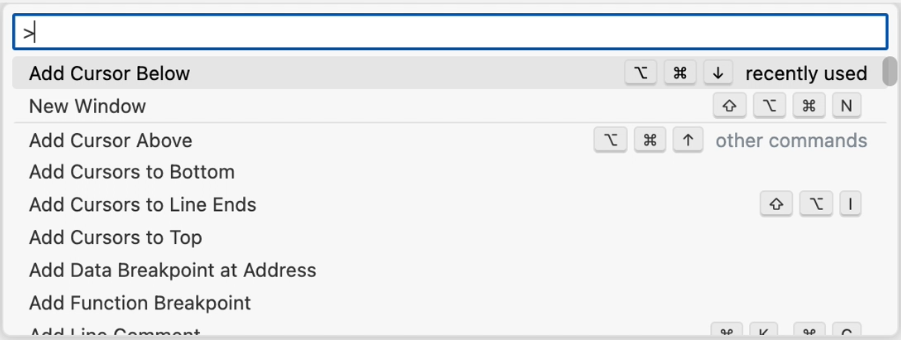
| Некоторые горячие клавиши Engee могут работать некорректно на операционных системах Linux и macOS из-за особенностей метасимволов, системных горячих клавиш или иных программных/аппаратных настроек. |
Основные принципы
|
Работа с окнами Engee основывается на концепции универсальных префиксов, каждый из которых позволяет управлять соответствующим действием:
-
G (Go) — перейти и сделать окно активным;
-
O (Open) — открыть и не делать окно активным;
Команда G (Go) не только открывает указанное окно, но и делает его активным, что позволяет сразу начать работу. Команда O (Open) открывает окно, но не делает его активным, оставляя активным предыдущее окно. -
C (Close) — закрыть активное окно;
С помощью пробела можно закрывать/открывать активное окно. -
C+A (Close+All) — закрыть все окна;
-
M (maximize) — максимизировать активное окно.
Для каждого окна Engee назначено сокращенное имя:
Окно |
Сокращение |
Пояснение |
|---|---|---|
Файлы |
F |
Files |
Переменные |
W |
Workspace |
Библиотека блоков |
B |
Blocks Library |
Редактор |
E |
Editor |
Модель |
M |
Model |
Командная строка |
C |
Command Window |
Диагностика |
D |
Diagnostics |
Настройки |
S |
Settings |
Графики |
P |
Plots |
Личный кабинет |
A |
Account |
Навигация по окнам Engee осуществляется путем комбинирования универсальных префиксов (G, O, C, M) и сокращенных имен окон. Например, для окна Файлы ![]() :
:
-
G+F (Go Files) — перейти в Файлы (открыть окно и сделать активным);
-
O+F (Open Files) — открыть Файлы (открыть окно и не делать активным);
-
C+F (Close Files) — закрыть Файлы;
-
M+F (Maximize Files) — максимизировать окно Файлы.
|
Также для переключения между окнами используется клавиша Tab:
|
Управление вкладками
Управление вкладками окон Engee реализовано следующими комбинациями:
Функция |
Комбинация Windows/Linux |
Комбинация macOS |
|---|---|---|
Предыдущая вкладка |
T+← |
T+← |
Следующая вкладка |
T+→ |
T+→ |
Новая вкладка |
T+N |
T+N |
Закрыть вкладку |
T+d |
T+d |
Закрыть все сохраненные вкладки |
T+D |
T+D |
Окно Файлы 
Быстрый переход к окну: G+F
Горячие клавиши окна «Файлы»
Функция |
Комбинация Windows/Linux |
Комбинация macOS |
|---|---|---|
Поиск |
Ctrl+F |
⌘+F |
Копировать |
Ctrl+C |
⌘+C |
Вставить |
Ctrl+V |
⌘+V |
Вырезать |
Ctrl+X |
⌘+X |
Дублировать |
Ctrl+D |
⌘+D |
Выделить все |
Ctrl+A |
⌘+A |
Скопировать путь |
Ctrl+Shift+C |
⌘+Shift+C |
Скопировать имя |
Ctrl+Shift+X |
⌘+Shift+X |
Навигация вверх с выделением |
Shift+↑ |
Shift+↑ |
Навигация вниз с выделением |
Shift+↓ |
Shift+↓ |
Навигация вверх |
↑ |
↑ |
Навигация вниз |
↓ |
↓ |
Развернуть папку |
→ |
→ |
Свернуть папку |
← |
← |
Открыть |
Enter |
Enter |
Удалить |
Delete |
⌘+Backspace |
Переименовать |
F2 |
Backspace+Enter |
Прокрутить список на одну страницу наверх |
Pg Up |
Fn+↑ |
Прокрутить список на одну страницу вниз |
Pg Down |
Fn+↓ |
Выделить начало списка |
Home |
Fn+← |
Выделить конец списка |
End |
Fn+→ |
Создать новый файл |
F+N |
F+N |
Создать новую папку |
F+F |
F+F |
Открыть меню файлового браузера |
F+D |
F+D |
Открыть контекстное меню |
F+M |
F+M |
Сортировать первую колонку |
F+1 |
F+1 |
Сортировать вторую колонку |
F+2 |
F+2 |
Сортировать третью колонку |
F+3 |
F+3 |
Сортировать четвертую колонку |
F+4 |
F+4 |
Сортировать пятую колонку |
F+5 |
F+5 |
Окно Редактор скриптов 
Быстрый переход к окну: G+E
Горячие клавиши окна «Редактор скриптов»
Функция |
Комбинация Windows/Linux |
Комбинация macOS |
|---|---|---|
Предыдущий скрипт |
E+← |
E+← |
Следующий скрипт |
E+→ |
E+→ |
Закрыть скрипт |
E+d |
E+d |
Закрыть все сохраненные скрипты |
E+D |
E+D |
Новый скрипт |
E+N |
E+N |
Сохранить скрипт |
Ctrl+S |
⌘+S |
Навигация по ячейкам вверх |
↑ |
↑ |
Навигация по ячейкам вниз |
↓ |
↓ |
Добавить новую текстовую ячейку |
E+T |
E+T |
Добавить новую кодовую ячейку |
E+C |
E+C |
Удалить ячейку |
Ctrl+Del |
⌘+Del |
Скрыть/открыть ячейку |
E+H |
E+H |
Перемотать вверх скрипта |
Ctrl+↑ |
⌘+↑ |
Перемотать вниз скрипта |
Ctrl+↓ |
⌘+↓ |
Войти в режим редактирования текстовой ячейки |
Enter |
Enter |
Выйти из режима редактирования текстовой ячейки |
Esc |
Esc |
Запустить кодовую ячейку |
Ctrl+Enter |
⌘+Enter |
Запустить кодовую ячейку и перейти к следующей |
Ctrl+Shift+Enter |
⌘+Shift+Enter |
Запустить все до текущей кодовой ячейки |
Ctrl+F8 |
⌘+F8 |
Выполнить весь скрипт |
Ctrl+F9 |
⌘+F9 |
Выполнить текущую строку |
Ctrl+Shift+F5 |
Shift+⌘+F5 |
Выполнить выделенный код |
Shift+F7 |
Shift+F7 |
Горячие клавиши текстовой ячейки
Функция |
Комбинация Windows/Linux |
Комбинация macOS |
|---|---|---|
Текст по умолчанию |
Ctrl+Shift+0 |
⌘+Shift+0 |
Заголовок 1 |
Ctrl+Shift+1 |
⌘+Shift+1 |
Заголовок 2 |
Ctrl+Shift+2 |
⌘+Shift+2 |
Заголовок 3 |
Ctrl+Shift+3 |
⌘+Shift+3 |
Заголовок 4 |
Ctrl+Shift+4 |
⌘+Shift+4 |
Заголовок 5 |
Ctrl+Shift+5 |
⌘+Shift+5 |
Заголовок 6 |
Ctrl+Shift+6 |
⌘+Shift+6 |
Маркированный список |
Ctrl+Shift+L |
⌘+Shift+L |
Нумерованный список |
Ctrl+Shift+M |
⌘+Shift+M |
Ссылка |
Ctrl+K |
⌘+K |
Цитата |
Ctrl+Shift+. |
⌘+Shift+. |
Примечание |
Ctrl+Shift+8 |
⌘+Shift+8 |
Кат |
Ctrl+Shift+7 |
⌘+Shift+7 |
Блок кода |
Ctrl+Shift+E |
⌘+Shift+E |
Окно Переменные 
Быстрый переход к окну: G+W
Горячие клавиши окна «Переменные»
Функция |
Комбинация Windows/Linux |
Комбинация macOS |
|---|---|---|
Переименовать |
F2 |
Backspace+Enter |
Редактировать |
Enter |
Enter |
Навигация вверх |
↑ |
↑ |
Навигация вниз |
↓ |
↓ |
Навигация вверх с выделением |
↑+Shift |
↑+Shift |
Навигация вниз с выделением |
↓+Shift |
↓+Shift |
Копировать |
Ctrl+C |
⌘+C |
Вставить |
Ctrl+V |
⌘+V |
Дублировать |
Ctrl+D |
⌘+D |
Выделить все |
Ctrl+A |
⌘+A |
Сохранить как |
Ctrl+S |
⌘+S |
Очистить |
Delete |
⌘+Backspace |
Модели
Быстрый переход в рабочую область модели: G+M
Горячие клавиши в рабочей области модели
Функция |
Комбинация Windows/Linux |
Комбинация macOS |
|---|---|---|
Удалить |
Delete |
Fn+Backspace |
Выбрать все |
Ctrl+A |
⌘+A |
Выбрать все |
Ctrl+A |
⌘+A |
Копировать |
Ctrl+C |
⌘+C |
Копировать |
Ctrl+ЛКМ |
⌘+ЛКМ |
Вставить |
Ctrl+V |
⌘+V |
Вырезать |
Ctrl+X |
⌘+X |
Повернуть влево |
Alt+← |
⌥+← |
Повернуть вправо |
Alt+→ |
⌥+→ |
Развернуть |
Ctrl+I |
⌘+I |
Сохранить текущую модель |
Ctrl+S |
⌘+S |
Отменить последнее действие |
Ctrl+Z |
⌘+Z |
Повтор действия |
Ctrl+Y |
⌘+Y |
Центрирование модели |
Пробел |
Пробел |
Переход к родительской подсистеме |
Esc |
Esc |
Компиляция модели |
M+U |
M+U |
Запуск симуляции |
M+R |
M+R |
Пауза симуляции |
M+P |
M+P |
Остановка симуляции |
M+S |
M+S |
Командная строка и терминал 
Быстрый переход к окну: G+C
Горячие клавиши командной строки
Функция |
Windows/Linux |
macOS |
|---|---|---|
Предыдущая/следующая команда |
↑ / ↓ |
↑ / ↓ |
Пред./след. команда (альтернатива) |
Ctrl+P |
Ctrl+P |
Выделить весь текст |
Ctrl+A |
Ctrl+A |
Вставить последний удаленный текст |
Ctrl+Y |
Ctrl+Y |
Прямой поиск |
Ctrl+S |
Ctrl+S |
Обратный поиск |
Ctrl+R |
Ctrl+R |
Переход в редактор по номеру фрейма/метода (редактор должен быть открыт) |
Ctrl+Q |
Ctrl+Q |
Очистить экран / Прервать выполнение (если текст не выделен) |
Ctrl+L / Ctrl+C |
Ctrl+L / Ctrl+C |
Поставить метку (сделать область активной) |
Ctrl+Space Ctrl+Space |
Ctrl+Space Ctrl+Space |
Снять выделение (деактивировать подсветку) |
Ctrl+G |
Ctrl+G |
Копировать (при выделении мышью) |
Ctrl+C |
Ctrl+C |
Прервать выполнение (без выделения мышью или с выделением с клавиатуры) |
Ctrl+C |
Ctrl+C |
Вырезать |
Ctrl+X |
Ctrl+X |
Вставить |
Ctrl+V или Ctrl+Y |
Ctrl+V или Ctrl+Y |
Удалить до начала / до конца строки |
Ctrl+U / Ctrl+K |
Ctrl+U / Ctrl+K |
Отменить / Повторить (redo) |
Ctrl+Z / Ctrl+Y |
Ctrl+Z / Ctrl+Y |
Переместить курсор в выбранное место |
Alt+ЛКМ |
⌥+ЛКМ |
Предыдущая/следующая запись истории |
PageUp или Alt+P / PageDown или Alt+N |
PageUp или ⌥+P / PageDown или ⌥+N |
Первая/последняя запись истории |
Alt+< / Alt+> |
⌥+< / ⌥+> |
Шаг влево/вправо (символ) |
← / → или Ctrl+B / Ctrl+F |
← / → или Ctrl+B / Ctrl+F |
Шаг словом влево/вправо |
Ctrl+← / Ctrl+→ или Alt+B / Alt+F |
⌥+← / ⌥+→ или ⌥+B / ⌥+F |
Начало/конец строки |
Home Ctrl+E/End |
Home Ctrl+E/End |
Выделять посимвольно влево/вправо |
Shift+← / Shift+→ |
Shift+← / Shift+→ |
Выделять вверх/вниз (активировать регион) |
Shift+↑ / Shift+↓ |
Shift+↑ / Shift+↓ |
Выделять по словам |
Ctrl+Shift+← / Ctrl+Shift+→ |
⌥+Shift+← / ⌥+Shift+→ |
До начала/конца строки |
Shift+Home / Shift+End |
Shift+Home / Shift+End |
Удалить символ слева/справа |
Backspace или Ctrl+H / Delete |
Backspace или Ctrl+H / Delete |
Удалить слово слева/справа |
Alt+Backspace / Alt+D |
⌥+Backspace / ⌥+D |
Изменить регистр следующего слова (UP/Title/low) |
Alt+U / Alt+C / Alt+L |
⌥+U / ⌥+C / ⌥+L |
Сдвиг отступа строки влево/вправо |
Alt+← / Alt+→ |
⌥+← / ⌥+→ |
Вставить последнее слово из прошлой команды |
Alt+. |
⌥+. |
Новая строка и выполнить, если выражение завершено |
Enter или Ctrl+J |
Return или Ctrl+J |
Новая строка без выполнения |
Alt+Enter |
⌥+Return |
Открыть текущий ввод в редакторе nano |
Alt+E |
⌥+E |
|
В Engee есть два независимых способа выделять и копировать текст — и у каждого свой буфер. Если выделили клавиатурой → используется буфер командной строки (внутренний буфер Julia); если выделили мышью → используется буфер терминала Engee (системный). Рассмотрим их подробнее:
Итого, что произойдет при копировании через Ctrl+C?
Наглядно (разница буферов):
|
|
Для переопределения или создания новых горячих клавиш используется словарь |